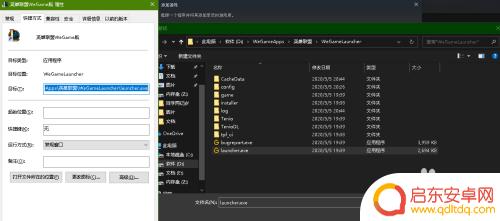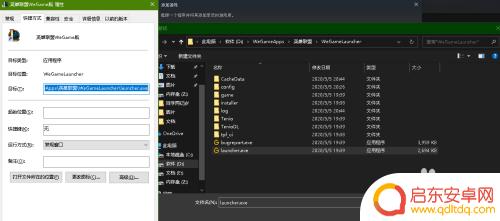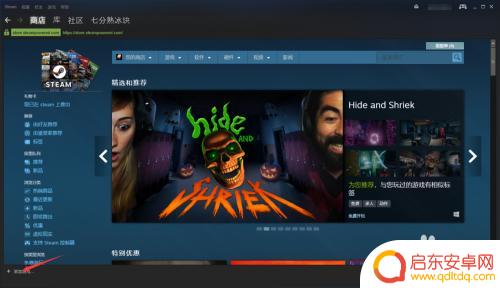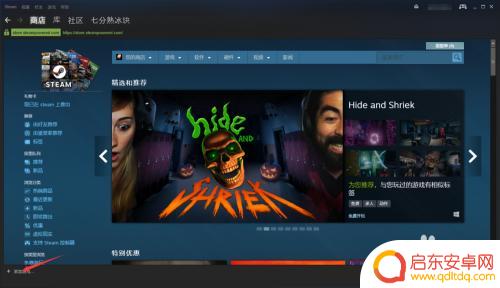lol怎么添加steam 用手柄玩英雄联盟的优势
在当今的游戏领域,英雄联盟(LOL)作为一款备受欢迎的多人在线游戏,吸引了无数玩家的关注和热爱,对于一些习惯于使用游戏手柄的玩家来说,键鼠操作可能并不是他们的首选。幸运的是通过将LOL添加到Steam游戏平台并使用手柄进行游戏,玩家们可以体验到一种全新的游戏方式。这种做法不仅提供了使用手柄玩LOL的便利性,还带来了一系列的优势。让我们一起来探索一下这种趋势的原因以及它的益处。
用手柄玩英雄联盟的优势
具体步骤:
1.安装Steam运行登陆后,在库中添加非Steam游戏,指向英雄联盟启动文件,名字属性改成“英雄联盟”。
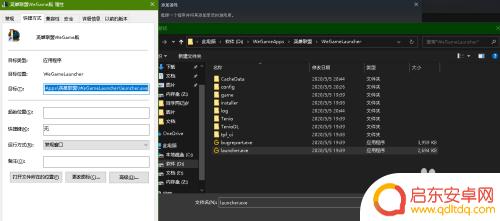
2.打开Steam设置-控制器设置
有什么手柄就勾选什么,PS4、Xbox、通用手柄,前面打勾后关闭窗口。
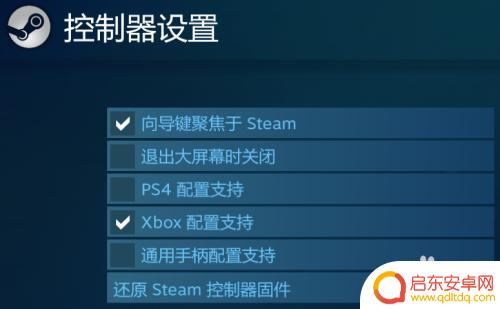
3.在你的设备上连接控制器,打开库中英雄联盟“控制器配置”。
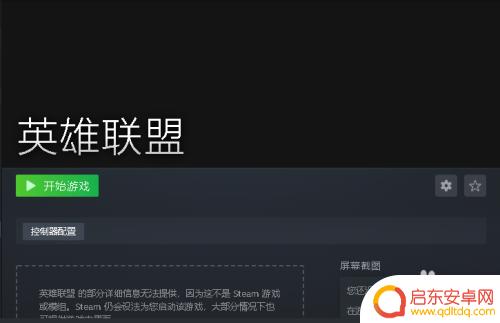
4.你会发现,Steam的控制器非传统按键映射,功能更加强大!
英雄联盟手柄操控性要优越于专适配键鼠的情况的可能性就是:优化战斗模式!

5.如何优化?
配置鼠标区域环,使摇杆控制合适方向和力度来确定鼠标的准确位置,尽可能让手柄实现更多游戏中的功能。
6.具体操控方法为:
全局鼠标移动——右摇杆鼠标区域环——左摇杆(远程英雄攻击范围,中心死区)
切换红/蓝方——长按右摇杆键以英雄为目标——短按左摇杆键强制攻击——全扣LT移动攻击——短按全扣RT施放技能——A键>Q技能,X键>W技能,Y键>E技能,B键>R技能技能加点——LB+AXYB键自我施放技能——RB+AXYB键召唤师技能——back>D技能,start>F技能回城——全扣RT+back商城——全扣RT+start放大视角——全扣LT+back缩小视角——全扣LT+start解锁/锁定视角——短按右摇杆键漫游——↓←↑→(需解锁视角)盟友视角——全扣RT+↓←↑→物品/饰品——全扣RT+A键>物品1,RT+X键>物品2,RT+Y键>物品3,RT+B键>物品
4.
聊天——左摇杆键长按1秒,持续至2秒打开手柄键盘输入显示/隐藏记分板——全扣RT+LB显示/隐藏进阶玩家数据——全扣RT+RB快速发信号——按LB/RB键不放,推动左摇杆,短按RT。(摇杆方向决定什么信号,向下表示协助。向左表示敌人消失,向上表示危险,向右表示正在路上)设置/返回——全扣RT+右摇杆键调整物品顺序——右摇杆鼠标位物品上后,全扣RT移动物品顺序

7.如果你不会设置手柄的话,可以在“英雄联盟”的“控制器配置”中,浏览配置,选择社区,玩家“dieyanzhiyou”创建的配置即可快速导入并应用配置。

8.如何使配置生效并正常游戏?
用管理员身份运行Steam,进入大屏幕模式,运行库中“英雄联盟”即可。
9.如何在电视机等场景中游戏?
在Steam设置中,开启远程畅玩,无论是MacBook还是其它老爷机、Steam流式盒连接的电视机,只要登入同一Steam账号即可尽情可以享受英雄联盟的乐趣吧!
以上就是小编带来的lol怎么添加steam的全部内容,想要了解更多相关攻略的小伙伴可以持续关注本站,每天会为大家推送最新最全的攻略,一定不要错过哦。
相关攻略
-
steam英雄联盟手柄设置模板 Steam玩英雄联盟手柄操作
现如今,英雄联盟已经成为了全球最受欢迎的竞技游戏之一,对于一些玩家来说,使用键盘和鼠标进行操作可能并不是最舒适的方式。为了满足这些玩家的需求,S...
-
侦探联盟怎么用手柄玩 Steam玩英雄联盟手柄使用技巧
在现如今的游戏市场中,随着电竞的兴起,越来越多的玩家开始关注如何提高自己的游戏水平,而Steam平台上的热门游戏英雄联盟更是吸引了大量玩家的关注。作为一款竞技类游戏,英雄联盟需...
-
steam能玩lol吗 steam上英雄联盟启动教程
随着电子竞技的兴起,英雄联盟(League of Legends,简称LOL)成为了许多游戏玩家的首选,对于一些新手玩家来说,不知道如何在Steam平台上启动LOL可能会成为一...
-
英雄联盟手游射手克制关系图 英雄联盟手游克制关系表
英雄联盟手游中,射手在游戏中扮演着重要的角色,他们拥有高输出能力和远程攻击优势,射手也有着自己的克制关系。根据英雄联盟手游射手克制关系图和英雄联盟手游克制关系表,我们可以清晰地...
-
lol在steam吗 在steam上下载并启动英雄联盟
英雄联盟是一款备受玩家喜爱的多人在线游戏,而现在,我们不再需要通过其他平台来下载和启动它了,众所周知,Steam是一个广受欢迎的游戏平台,让玩家可以方便地...
-
英雄联盟茂凯外号 LOL茂凯外号是什么
英雄联盟是一款备受瞩目的电子竞技游戏,在其中有着许多备受喜爱的英雄角色,其中之一便是茂凯,他是一个拥有神秘力量的树人。而他所拥有的外号LOL茂凯外号是什么更是引起了广大玩家的好...
-
绝区零怎么把人卸下来 绝地求生零上阵角色怎样更换
在绝地求生中,如何快速卸下敌人的装备以及更换角色成为了玩家们在游戏中不可或缺的技能之一,绝地求生中的绝区零让玩家们在激烈的战斗中需要灵活应对,不仅需要有敏捷的操作和准确的枪法,...
-
皇上吉祥2怎么更换背景图 皇帝成长计划2如何更换场景
皇上吉祥2和皇帝成长计划2是两款备受玩家喜爱的手机游戏,玩家们在游戏中可以扮演皇帝、皇上等角色体验不同的王朝生活,有时候玩家可能会觉得游戏中的背景图或场景已经审美疲劳,想要更换...
-
青云诀如何删除角色 倩女幽魂手游删除角色教程
在玩倩女幽魂手游时,有时候我们可能需要删除一些角色来释放空间或者重新开始游戏,青云诀是一个非常实用的方法,可以帮助玩家快速删除角色。在本教程中,我们将详细介绍如何使用青云诀来删...
-
金铲铲之战怎么运营详细讲解 《金铲铲之战》福星运营策略
金铲铲之战是一款备受玩家喜爱的游戏,它的成功离不开精心设计的福星运营策略,在游戏中玩家可以通过收集金币和升级角色来不断挑战更高难度的关卡,获得更多的奖励。福星运营策略则是通过不...